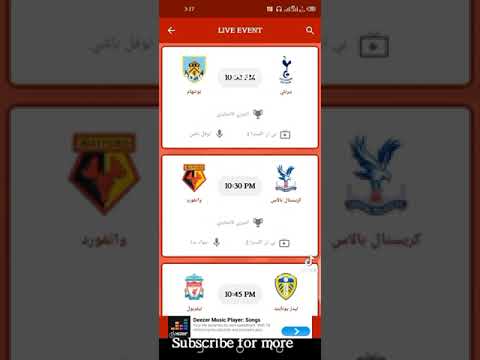ይህ wikiHow በዊንዶውስ አፕሊኬሽኖች ውስጥ የልብ (♥) ምልክትን እንዴት እንደሚጽፉ ያስተምራል።
ደረጃ
ዘዴ 1 ከ 2 የቁልፍ ሰሌዳውን በቁልፍ ሰሌዳ በመጠቀም
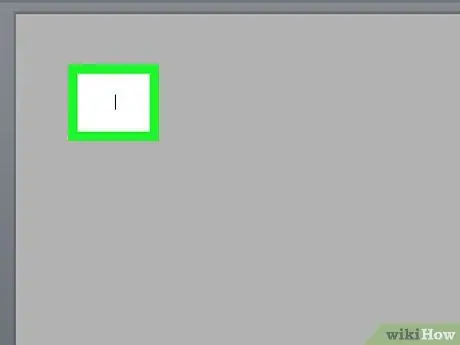
ደረጃ 1. የልብ ምልክትን ማስቀመጥ የሚፈልጉትን ቦታ ጠቅ ያድርጉ።
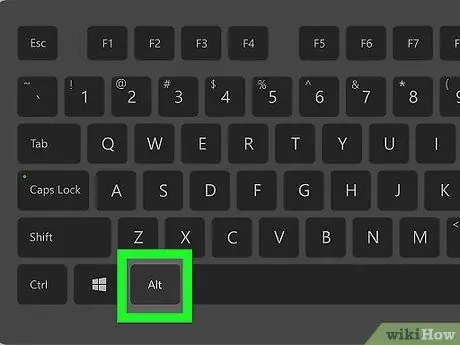
ደረጃ 2. Alt ቁልፍን ይጫኑ።
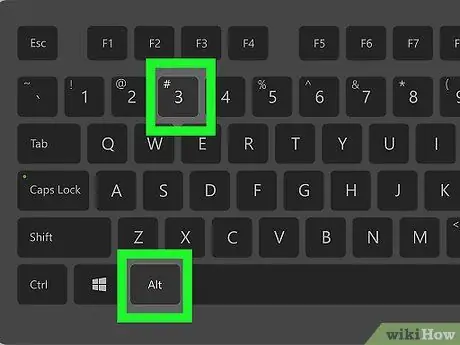
ደረጃ 3. መገመት
ደረጃ 3. በቁጥር ቁልፍ ሰሌዳው ላይ።
ይህ በጠቋሚው ቦታ ላይ የልብ (♥) ምልክት ያመጣል።
ዘዴ 2 ከ 2 - የቁልፍ ሰሌዳው ያለ የቁልፍ ሰሌዳውን መጠቀም
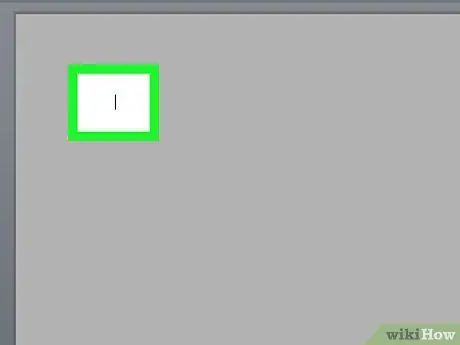
ደረጃ 1. የልብ ምልክትን ማስቀመጥ የሚፈልጉትን ቦታ ጠቅ ያድርጉ።
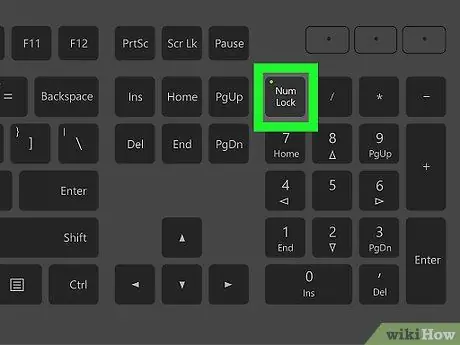
ደረጃ 2. NumLock ን ይጫኑ።
ይህ ቁልፍ ብዙውን ጊዜ በቁልፍ ሰሌዳው የላይኛው ቀኝ በኩል ነው።
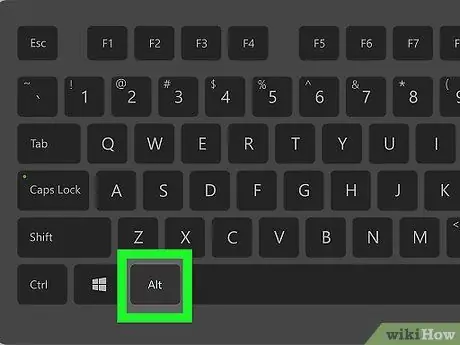
ደረጃ 3. Alt ቁልፍን ይጫኑ።

ደረጃ 4. የፕሬስ ቁጥር
ደረጃ 3. በምናባዊው የቁልፍ ሰሌዳ ላይ ትንሽ።
ይህ ብዙውን ጊዜ ከጄ ፣ ኬ ወይም ኤል ቁልፍ አጠገብ ይቀመጣል። ይህ በጠቋሚው ቦታ ላይ የልብ (♥) ምልክት ያሳያል።